Wirus Websearch.searchguru.info
Porywacz przeglądarkiZnany również jako: Searchguru.info (porywacz przeglądarki)
Otrzymaj bezpłatne skanowanie i sprawdź, czy twój komputer jest zainfekowany.
USUŃ TO TERAZAby korzystać z w pełni funkcjonalnego produktu, musisz kupić licencję na Combo Cleaner. Dostępny jest 7-dniowy bezpłatny okres próbny. Combo Cleaner jest własnością i jest zarządzane przez RCS LT, spółkę macierzystą PCRisk.
Instrukcje usuwania wirusa Websearch.searchguru.info
Czym jest Websearch.searchguru.info?
Websearch.searchguru.info to porywacz przeglądarki, który infiltruje przeglądarki internetowe użytkownika (Internet Explorer, Google Chrome, Mozilla Firefox) poprzez pobieranie bezpłatnych programów. Po udanej instalacji to adware zmienia ustawienia przeglądarek internetowych użytkownika poprzez zmianę strony domowej i domyślnej wyszukiwarki na websearch.searchguru.info. Ponadto, ten porywacz przeglądarki nie pozwala użytkownikom cofnąć tych zmian za pomocą zwodniczego obiektu pomocniczego przeglądarki o nazwie "Search Assistant Websearch". Chociaż twórcy tego dodatku do przeglądarki twierdzą, że sprawia on, że przeglądanie Internetu jest bardziej wydajne poprzez zapewnienie użytkownikom komputerów "najlepszych portali wyszukiwania", w rzeczywistości dodatek searchguru jest bezużyteczny i może być skategoryzowany jako adware i potencjalnie niechciana aplikacja.
Strona Searchguru prezentuje swoim użytkownikom podejrzane reklamy, a ponadto wyszukiwarka, która jest stosowana przez tę stronę pokazuje zwodnicze internetowe wyniki wyszukiwania i kliknięcie na nie może prowadzić do infekcji złośliwym oprogramowaniem i wirusami. Jeśli Twoje przeglądarki internetowe przekierowują na tę stronę, możesz być pewien, że Twój komputer został zainfekowany adware. Zaleca się, aby wyeliminować tego porywacza przeglądarki z przeglądarek internetowych. Zauważ, że podczas gdy to przekierowanie przeglądarki nie pojawia się jako zagrożenie bezpieczeństwa wysokiego ryzyka, twórcy tego adware mogą przekierowywać websearch.searchguru.info na złośliwą stronę internetową w każdym czasie, a więc bardzo niebezpiecznie jest obsługiwać komputer zainfekowany tym porywaczem przeglądarki.
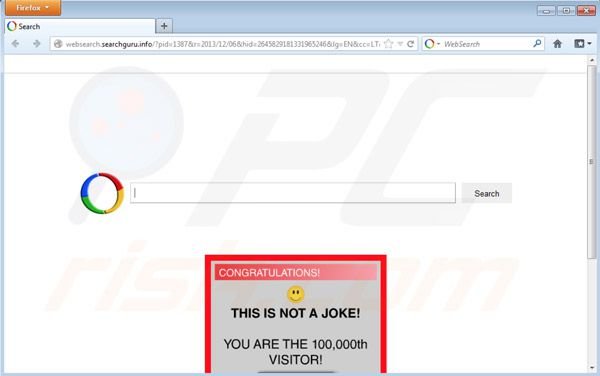
Porywacz przeglądarki Searchguru jest identyczny do wcześniej odkrytego adware, które zmieniało ustawienia przeglądarki internetowej użytkownika i powodowało przekierowania na searchbomb, searchisbestmy i wisersearch. Źródłem tych potencjalnie niepożądanych aplikacji są zwodniczy klienci pobierania i instalatorzy wolnego oprogramowania. Aby uniknąć instalacji takich porywaczy przeglądarki użytkownicy Internetu powinni być bardzo uważni podczas pobierania i instalowania wolnego oprogramowania. Jeśli pobieranie jest zarządzane przez klienta pobierania, upewnij się, że rezygnujesz z instalacji wszelkich reklamowanych wtyczek przeglądarki poprzez odrzucenie takich ofert. Podczas instalowania już pobranego wolnego oprogramowania, zawsze należy wybrać "niestandardowe" lub "zaawansowane" opcje instalacji zamiast "szybkich" lub "typowych". Może to ujawnić instalację dołączonych rozszerzeń przeglądarki. Jeśli doświadczasz już przekierowań przeglądarki na stronę websearch.searchguru.info, użyj dostarczonych instrukcji usuwania i eliminowania adware searchguru z Twoich przeglądarek internetowych.
Zrzut ekranu z zwodniczego instalatora wolnego oprogramowania promującego ten porywacz przeglądarki:
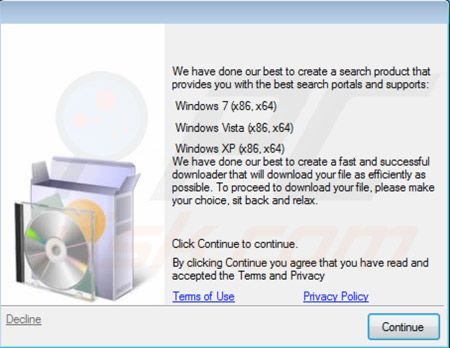
Natychmiastowe automatyczne usunięcie malware:
Ręczne usuwanie zagrożenia może być długim i skomplikowanym procesem, który wymaga zaawansowanych umiejętności obsługi komputera. Combo Cleaner to profesjonalne narzędzie do automatycznego usuwania malware, które jest zalecane do pozbycia się złośliwego oprogramowania. Pobierz je, klikając poniższy przycisk:
POBIERZ Combo CleanerPobierając jakiekolwiek oprogramowanie wyszczególnione na tej stronie zgadzasz się z naszą Polityką prywatności oraz Regulaminem. Aby korzystać z w pełni funkcjonalnego produktu, musisz kupić licencję na Combo Cleaner. Dostępny jest 7-dniowy bezpłatny okres próbny. Combo Cleaner jest własnością i jest zarządzane przez RCS LT, spółkę macierzystą PCRisk.
Szybkie menu:
- Czym jest Websearch.searchguru.info?
- KROK 1. Deinstalacja aplikacji Search Assistant WebSearch, SearchNewTab przy użyciu Panelu sterowania.
- KROK 2. Usuwanie przekierowania Websearch.searchguru.info z Internet Explorer.
- KROK 3. Usuwanie porywacza przeglądarki Websearch.searchguru.info z Google Chrome.
- KROK 4. Usuwanie strony domowej i domyślnej wyszukiwarki Websearch.searchguru.info z Mozilla Firefox.
- KROK 5. Usuwanie Websearch.searchguru.info z Safari.
- KROK 6. Usuwanie złośliwych rozszerzeń z Microsoft Edge.
Usuwanie wirusa Websearch.searchguru.info:
Użytkownicy Windows 10:

Kliknij prawym przyciskiem myszy w lewym dolnym rogu ekranu i w menu szybkiego dostępu wybierz Panel sterowania. W otwartym oknie wybierz Programy i funkcje.
Użytkownicy Windows 7:

Kliknij Start ("logo Windows" w lewym dolnym rogu pulpitu) i wybierz Panel sterowania. Zlokalizuj Programy i funkcje.
Użytkownicy macOS (OSX):

Kliknij Finder i w otwartym oknie wybierz Aplikacje. Przeciągnij aplikację z folderu Aplikacje do kosza (zlokalizowanego w Twoim Docku), a następnie kliknij prawym przyciskiem ikonę Kosza i wybierz Opróżnij kosz.
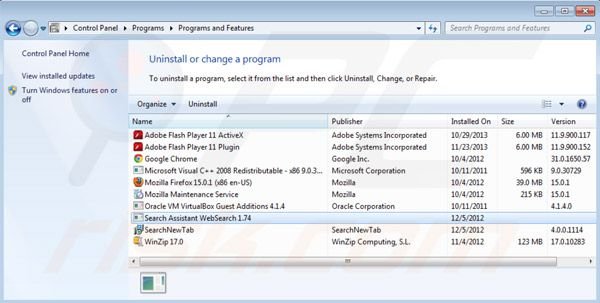
W oknie odinstalowywania programów: spójrz na "Search Assistant WebSearch", "SearchNewTab". Wybierz te wpisy i kliknij przycisk "Odinstaluj" lub "Usuń".
Po odinstalowaniu potencjalnie niechcianych programów, które powodują przekierowanie przeglądarki na stronę websearch.searchguru.info, przeskanuj swój komputer pod kątem wszelkich pozostawionych niepożądanych składników.
Aby przeskanować swój komputer, użyj zalecanego oprogramowania antyspyware. Usuń wszystkie wpisy, które ten program wykryje, aby upewnić się, że komputer jest czysty od wszelkich możliwych infekcji spyware i malware.
POBIERZ narzędzie do usuwania złośliwego oprogramowania
Combo Cleaner sprawdza, czy twój komputer został zainfekowany. Aby korzystać z w pełni funkcjonalnego produktu, musisz kupić licencję na Combo Cleaner. Dostępny jest 7-dniowy bezpłatny okres próbny. Combo Cleaner jest własnością i jest zarządzane przez RCS LT, spółkę macierzystą PCRisk.
Usuwanie strony domowej i domyślnej wyszukiwarki Websearch.searchguru.info z przeglądarek internetowych:
Film pokazujący jak usunąć potencjalnie niechciane dodatki do przeglądarki:
 Usuwanie złośliwych dodatków z Internet Explorer:
Usuwanie złośliwych dodatków z Internet Explorer:
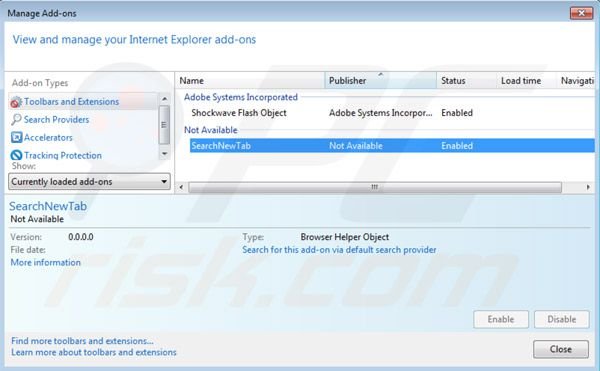
Kliknij na ikonę "koła zębatego" ![]() (w prawym górnym rogu przeglądarki Internet Explorer) i wybierz opcję "Zarządzanie dodatkami." Poszukaj "SearchNewTab", wybierz ten wpis i kliknij "Usuń".
(w prawym górnym rogu przeglądarki Internet Explorer) i wybierz opcję "Zarządzanie dodatkami." Poszukaj "SearchNewTab", wybierz ten wpis i kliknij "Usuń".
Usuwanie strony domowej:
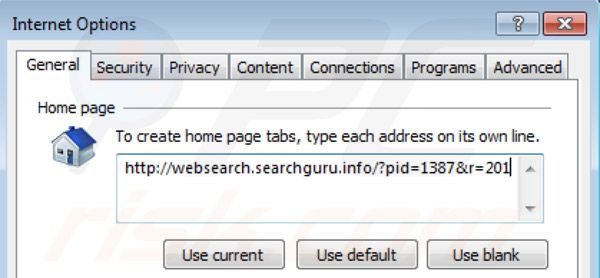
Kliknij na ikonę "koła zębatego" ![]() (w prawym górnym rogu przeglądarki Internet Explorer). Wybierz "Opcje internetowe", w otwartym oknie usuń websearch.searchguru.info i wprowadź preferowaną domenę, która otworzy się przy każdym uruchomieniu przeglądarki Internet Explorer. Możesz również wpisać enter:about, aby otworzyć pustą stronę po uruchomieniu programu Internet Explorer.
(w prawym górnym rogu przeglądarki Internet Explorer). Wybierz "Opcje internetowe", w otwartym oknie usuń websearch.searchguru.info i wprowadź preferowaną domenę, która otworzy się przy każdym uruchomieniu przeglądarki Internet Explorer. Możesz również wpisać enter:about, aby otworzyć pustą stronę po uruchomieniu programu Internet Explorer.
Zmiana domyślnej wyszukiwarki:
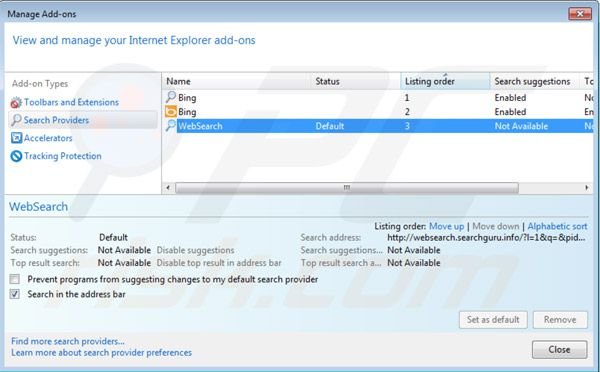
Kliknij na ikonę "koła zębatego" ![]() (w prawym górnym rogu przeglądarki Internet Explorer) i wybierz opcję "Zarządzanie dodatkami." W otwartym oknie wybierz "Dostawcy wyszukiwania," ustaw "Google", "Bing" lub inną preferowaną wyszukiwarkę jako domyślną, a następnie usuń "Web Search".
(w prawym górnym rogu przeglądarki Internet Explorer) i wybierz opcję "Zarządzanie dodatkami." W otwartym oknie wybierz "Dostawcy wyszukiwania," ustaw "Google", "Bing" lub inną preferowaną wyszukiwarkę jako domyślną, a następnie usuń "Web Search".
Metoda opcjonalna:
Jeśli nadal występują problemy z usunięciem searchguru.info (porywacz przeglądarki), możesz zresetować ustawienia programu Internet Explorer do domyślnych.
Użytkownicy Windows XP: Kliknij Start i kliknij Uruchom. W otwartym oknie wpisz inetcpl.cpl. W otwartym oknie kliknij na zakładkę Zaawansowane, a następnie kliknij Reset.

Użytkownicy Windows Vista i Windows 7: Kliknij logo systemu Windows, w polu wyszukiwania wpisz inetcpl.cpl i kliknij enter. W otwartym oknie kliknij na zakładkę Zaawansowane, a następnie kliknij Reset.

Użytkownicy Windows 8: Otwórz Internet Explorer i kliknij ikonę koła zębatego. Wybierz Opcje internetowe.

W otwartym oknie wybierz zakładkę Zaawansowane.

Kliknij przycisk Reset.

Potwierdź, że chcesz przywrócić ustawienia domyślne przeglądarki Internet Explorer, klikając przycisk Reset.

 Usuwanie złośliwych rozszerzeń z Google Chrome:
Usuwanie złośliwych rozszerzeń z Google Chrome:
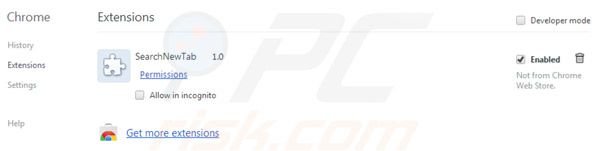
Kliknij na ikonę menu Chrome ![]() (w prawym górnym rogu przeglądarki Google Chrome) wybierz opcję "Narzędzia" i kliknij na "Rozszerzenia". Zlokalizuj "SearchNewTab", wybierz tę pozycję i kliknij na ikonę kosza.
(w prawym górnym rogu przeglądarki Google Chrome) wybierz opcję "Narzędzia" i kliknij na "Rozszerzenia". Zlokalizuj "SearchNewTab", wybierz tę pozycję i kliknij na ikonę kosza.
Zmiana strony domowej:
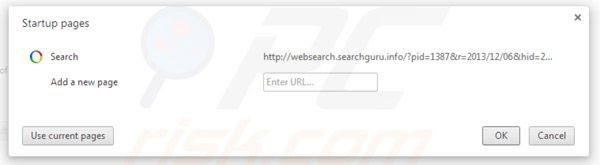
Kliknij na ikonę menu Chrome ![]() (w prawym górnym rogu przeglądarki Google Chrome) i wybierz "Ustawienia". W sekcji "Na starcie" kliknij "ustaw strony," umieść kursor myszy nad websearch.searchguru.info i kliknij symbol X. Teraz można dodać preferowaną stronę internetową jako swoją stronę domową.
(w prawym górnym rogu przeglądarki Google Chrome) i wybierz "Ustawienia". W sekcji "Na starcie" kliknij "ustaw strony," umieść kursor myszy nad websearch.searchguru.info i kliknij symbol X. Teraz można dodać preferowaną stronę internetową jako swoją stronę domową.
Zmiana domyślnej wyszukiwarki:
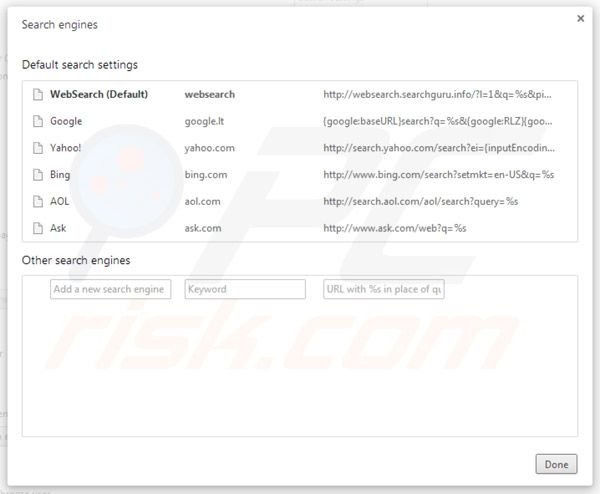
Aby zmienić swoją domyślną wyszukiwarkę w Google Chrome: Kliknij na ikonę menu Chrome ![]() (w prawym górnym rogu przeglądarki Google Chrome) i wybierz "Ustawienia". W sekcji "Szukaj" kliknij "Zarządzaj wyszukiwarkami ..." usuń "websearch" i dodaj lub wybierz swoją preferowaną.
(w prawym górnym rogu przeglądarki Google Chrome) i wybierz "Ustawienia". W sekcji "Szukaj" kliknij "Zarządzaj wyszukiwarkami ..." usuń "websearch" i dodaj lub wybierz swoją preferowaną.
Metoda opcjonalna:
Jeśli nadal masz problem z usunięciem searchguru.info (porywacz przeglądarki), przywróć ustawienia swojej przeglądarki Google Chrome. Kliknij ikonę menu Chrome ![]() (w prawym górnym rogu Google Chrome) i wybierz Ustawienia. Przewiń w dół do dołu ekranu. Kliknij link Zaawansowane….
(w prawym górnym rogu Google Chrome) i wybierz Ustawienia. Przewiń w dół do dołu ekranu. Kliknij link Zaawansowane….

Po przewinięciu do dołu ekranu, kliknij przycisk Resetuj (Przywróć ustawienia do wartości domyślnych).

W otwartym oknie potwierdź, że chcesz przywrócić ustawienia Google Chrome do wartości domyślnych klikając przycisk Resetuj.

 Usuwanie złośliwych wtyczek z Mozilla Firefox:
Usuwanie złośliwych wtyczek z Mozilla Firefox:
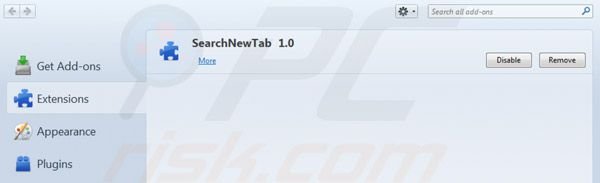
Kliknij menu Firefox ![]() (w prawym górnym rogu okna głównego) i wybierz "Dodatki". Kliknij na "Rozszerzenia" i usuń "SearchNewTab".
(w prawym górnym rogu okna głównego) i wybierz "Dodatki". Kliknij na "Rozszerzenia" i usuń "SearchNewTab".
Zmiana strony domowej:
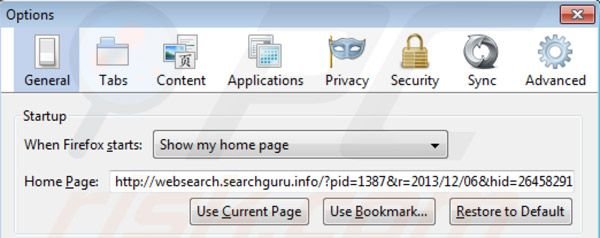
Aby zresetować swoją stronę domową kliknij menu Firefox ![]() (w prawym górnym rogu okna głównego) a następnie wybierz "Opcje". W otwartym oknie usuń websearch.searchguru.info i wprowadź preferowaną domenę, które zostanie otwarta przy każdym uruchomieniu przeglądarki Mozilla Firefox.
(w prawym górnym rogu okna głównego) a następnie wybierz "Opcje". W otwartym oknie usuń websearch.searchguru.info i wprowadź preferowaną domenę, które zostanie otwarta przy każdym uruchomieniu przeglądarki Mozilla Firefox.
Zmiana domyślnej wyszukiwarki:
W pasku adresu URL, wpisz about:config i naciśnij Enter.
Kliknij "Będę ostrożny, obiecuję!".
W filtrze wyszukiwania na górze wpisz "websearch.searchguru.info"
Kliknij prawym przyciskiem myszy na znalezione preferencje i wybierz opcję "Reset", aby przywrócić ustawienia domyślne.
Metoda opcjonalna:
Użytkownicy komputerów, którzy mają problemy z usunięciem searchguru.info (porywacz przeglądarki), mogą zresetować ustawienia Mozilla Firefox do domyślnych.
Otwórz Mozilla Firefox i w prawym górnym rogu okna głównego kliknij menu Firefox ![]() . W otworzonym menu kliknij na ikonę Otwórz Menu Pomoc
. W otworzonym menu kliknij na ikonę Otwórz Menu Pomoc![]() .
.

Wybierz Informacje dotyczące rozwiązywania problemów.

W otwartym oknie kliknij na przycisk Reset Firefox.

W otwartym oknie potwierdź, że chcesz zresetować ustawienia Mozilla Firefox do domyślnych klikając przycisk Reset.

 Usuwanie złośliwych rozszerzeń z Safari:
Usuwanie złośliwych rozszerzeń z Safari:

Upewnij się, że Twoja przeglądarka Safari jest aktywna, kliknij menu Safari i wybierz Preferencje....

W otwartym oknie preferencji wybierz zakładkę Rozszerzenia. Zlokalizuj wszelkie ostatnio zainstalowane podejrzane rozszerzenia i odinstaluj je.

W oknie preferencji wybierz zakładkę Ogólne i upewnij się, że Twoja strona domowa jest ustawiona na preferowany URL. Jeżeli jest zmieniona na porywacz przeglądarki, zmień to.

W oknie preferencji wybierz zakładkę Szukaj i upewnij się, że wybrana jest Twoja preferowana wyszukiwarka.
Metoda opcjonalna:
Upewnij się, że Twoja przeglądarka Safari jest aktywna i kliknij menu Safari. Z rozwijanego menu wybierz Wyczyść historię i dane witryn...

W otwartym oknie wybierz całą historię i kliknij przycisk wyczyść historię.

 Usuwanie złośliwych rozszerzeń z Microsoft Edge:
Usuwanie złośliwych rozszerzeń z Microsoft Edge:

Kliknij ikonę menu Edge ![]() (w prawym górnym rogu Microsoft Edge) i wybierz "Rozszerzenia". Znajdź wszelkie ostatnio zainstalowane podejrzane dodatki przeglądarki i usuń je.
(w prawym górnym rogu Microsoft Edge) i wybierz "Rozszerzenia". Znajdź wszelkie ostatnio zainstalowane podejrzane dodatki przeglądarki i usuń je.
Zmień ustawienia strony domowej i nowej zakładki:

Kliknij ikonę menu Edge ![]() (w prawym górnym rogu Microsoft Edge) i wybierz „Ustawienia". W sekcji "Po uruchomieniu" poszukaj nazwy porywacza przeglądarki i kliknij "Wyłącz".
(w prawym górnym rogu Microsoft Edge) i wybierz „Ustawienia". W sekcji "Po uruchomieniu" poszukaj nazwy porywacza przeglądarki i kliknij "Wyłącz".
Zmień swoją domyślną wyszukiwarkę internetową:

Aby zmienić swoją domyślną wyszukiwarkę w Microsoft Edge: Kliknij ikonę menu Edge ![]() (w prawym górnym rogu Microsoft Edge), wybierz "Prywatność i usługi", przewiń w dół strony i wybierz "Pasek adresu". W sekcji "Wyszukiwarki używane w pasku adresu" poszukaj nazwy niechcianej wyszukiwarki internetowej, a po jej zlokalizowaniu kliknij przycisk "Wyłącz" obok niej. Możesz też kliknąć "Zarządzanie wyszukiwarkami". W otwartym menu poszukaj niechcianej wyszukiwarki internetowej. Kliknij ikonę puzzli
(w prawym górnym rogu Microsoft Edge), wybierz "Prywatność i usługi", przewiń w dół strony i wybierz "Pasek adresu". W sekcji "Wyszukiwarki używane w pasku adresu" poszukaj nazwy niechcianej wyszukiwarki internetowej, a po jej zlokalizowaniu kliknij przycisk "Wyłącz" obok niej. Możesz też kliknąć "Zarządzanie wyszukiwarkami". W otwartym menu poszukaj niechcianej wyszukiwarki internetowej. Kliknij ikonę puzzli ![]() obok niej i wybierz "Wyłącz".
obok niej i wybierz "Wyłącz".
Metoda opcjonalna:
Jeśli nadal masz problemy z usunięciem searchguru.info (porywacz przeglądarki), przywróć ustawienia przeglądarki Microsoft Edge. Kliknij ikonę menu Edge ![]() (w prawym górnym rogu Microsoft Edge) i wybierz Ustawienia.
(w prawym górnym rogu Microsoft Edge) i wybierz Ustawienia.

W otwartym menu ustawień wybierz Przywróć ustawienia.

Wybierz Przywróć ustawienia do ich wartości domyślnych. W otwartym oknie potwierdź, że chcesz przywrócić ustawienia Microsoft Edge do domyślnych, klikając przycisk Przywróć.

- Jeśli to nie pomogło, postępuj zgodnie z tymi alternatywnymi instrukcjami wyjaśniającymi, jak przywrócić przeglądarkę Microsoft Edge..
Podsumowanie:

Porywacz przeglądarki to takiego typu adware, które zmienia ustawienia przeglądarki internetowej użytkownika poprzez zmianę strony domowej i domyślnej wyszukiwarki na pewną domyślną niechcianą stronę internetową. Najczęściej tego typu adware infiltruje system operacyjny użytkownika poprzez pobrania bezpłatnego oprogramowania. Jeśli twoje pobieranie jest zarządzane przez klienta pobierania, należy zrezygnować z instalacji reklamowanych pasków narzędzi lub aplikacji, które chcą zmienić twoją stronę domową i domyślną wyszukiwarkę internetową.
Pomoc usuwania:
Jeśli masz problemy podczas próby usunięcia searchguru.info (porywacz przeglądarki) ze swoich przeglądarek internetowych, powinieneś zwrócić się o pomoc na naszym forum usuwania malware.
Opublikuj komentarz:
Jeśli masz dodatkowe informacje na temat searchguru.info (porywacz przeglądarki) lub jego usunięcia, prosimy podziel się swoją wiedzą w sekcji komentarzy poniżej.
Źródło: https://www.pcrisk.com/removal-guides/7466-websearch-searchguru-virus
Udostępnij:

Tomas Meskauskas
Ekspert ds. bezpieczeństwa, profesjonalny analityk złośliwego oprogramowania
Jestem pasjonatem bezpieczeństwa komputerowego i technologii. Posiadam ponad 10-letnie doświadczenie w różnych firmach zajmujących się rozwiązywaniem problemów technicznych i bezpieczeństwem Internetu. Od 2010 roku pracuję jako autor i redaktor Pcrisk. Śledź mnie na Twitter i LinkedIn, aby być na bieżąco z najnowszymi zagrożeniami bezpieczeństwa online.
Portal bezpieczeństwa PCrisk jest prowadzony przez firmę RCS LT.
Połączone siły badaczy bezpieczeństwa pomagają edukować użytkowników komputerów na temat najnowszych zagrożeń bezpieczeństwa w Internecie. Więcej informacji o firmie RCS LT.
Nasze poradniki usuwania malware są bezpłatne. Jednak, jeśli chciałbyś nas wspomóc, prosimy o przesłanie nam dotacji.
Przekaż darowiznęPortal bezpieczeństwa PCrisk jest prowadzony przez firmę RCS LT.
Połączone siły badaczy bezpieczeństwa pomagają edukować użytkowników komputerów na temat najnowszych zagrożeń bezpieczeństwa w Internecie. Więcej informacji o firmie RCS LT.
Nasze poradniki usuwania malware są bezpłatne. Jednak, jeśli chciałbyś nas wspomóc, prosimy o przesłanie nam dotacji.
Przekaż darowiznę
▼ Pokaż dyskusję